PyQt5 TreeWidget详解
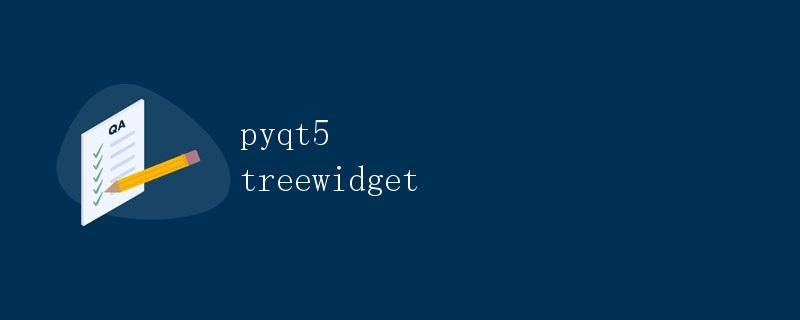
1.1 概述
PyQt是Python编程语言和Qt应用程序框架的绑定。Qt是一个功能强大的应用程序开发框架,可用于创建跨平台的GUI应用程序。PyQt为Python开发人员提供了访问Qt库的接口,因此可以使用Python编写功能丰富的GUI应用程序。PyQt中有许多不同的模块和类,其中包括TreeWidget类,它提供了一个树状结构的用户界面元素。
TreeWidget是一个可用于显示树结构数据的部件,它由树节点(QTreeWidgetItem)组成。每个树节点都可以包含子节点,从而形成一个层次结构。TreeWidget的每个节点都可以有一些附加的信息和属性,例如图标、文本和数据。
TreeWidget提供了许多功能,如展开和折叠节点、编辑节点、拖放等。它还可以通过信号和槽机制与其他部件进行交互。
在本文中,我们将详细介绍PyQt5的TreeWidget类,包括创建TreeWidget、添加节点、编辑节点、信号和槽、以及其他一些常用的功能。
1.2 安装PyQt5
要使用PyQt5的TreeWidget类,首先需要安装PyQt5库。可以使用pip命令来安装PyQt5:
pip install PyQt5
1.3 创建TreeWidget
要创建一个TreeWidget部件,首先需要导入PyQt5和QtCore模块,然后创建一个QApplication实例。接下来,创建一个QTreeWidget实例,并设置其标题和大小:
import sys
from PyQt5.QtWidgets import QApplication, QTreeWidget, QTreeWidgetItem
from PyQt5.QtCore import Qt
app = QApplication(sys.argv)
tree_widget = QTreeWidget()
tree_widget.setWindowTitle("My Tree Widget")
tree_widget.setFixedSize(400, 300)
# 其他设置...
tree_widget.show()
sys.exit(app.exec())
在上面的代码中,我们首先导入了QApplication、QTreeWidget和QTreeWidgetItem类,以及Qt模块。然后创建了一个QApplication实例,用于初始化PyQt应用程序。接下来创建了一个QTreeWidget实例,并设置了标题为”My Tree Widget”,大小为400×300像素。最后,调用show()方法显示TreeWidget部件,然后使用sys.exit()函数确保应用程序正确退出。
1.4 添加节点
要在TreeWidget中添加节点,可以使用addTopLevelItem()方法或addChild()方法。addTopLevelItem()方法用于添加顶级节点,而addChild()方法用于在指定节点下添加子节点。
以下是一个示例代码,演示如何添加树节点到TreeWidget中:
top_level_item = QTreeWidgetItem()
top_level_item.setText(0, "Top Level Item")
child_item_1 = QTreeWidgetItem()
child_item_1.setText(0, "Child Item 1")
top_level_item.addChild(child_item_1)
child_item_2 = QTreeWidgetItem()
child_item_2.setText(0, "Child Item 2")
top_level_item.addChild(child_item_2)
tree_widget.addTopLevelItem(top_level_item)
在上面的代码中,首先创建了一个名为top_level_item的顶级节点,并使用setText()方法设置了节点的显示文本为”Top Level Item”。然后创建了两个子节点child_item_1和child_item_2,并分别设置了它们的显示文本。最后,将子节点添加到顶级节点中,并使用addTopLevelItem()方法将顶级节点添加到TreeWidget中。
通过重复这个过程,我们可以添加任意数量的节点到TreeWidget中。
1.5 编辑节点
TreeWidget允许用户编辑节点的文本。当用户双击一个节点时,可以进入编辑模式。
要启用节点的编辑功能,可以使用setFlags()方法将Qt.ItemIsEditable标志添加到节点的标志集中。此外,可以使用setEditTriggers()方法设置何时可以编辑节点。
以下是一个示例代码,演示如何启用节点的编辑功能:
top_level_item.setFlags(top_level_item.flags() | Qt.ItemIsEditable)
tree_widget.setEditTriggers(QTreeWidget.EditTrigger.DoubleClicked)
在上面的代码中,我们使用setFlags()方法将Qt.ItemIsEditable标志添加到顶级节点的标志集中,从而启用了节点的编辑功能。然后,使用setEditTriggers()方法将编辑触发器设置为双击行,这样,当用户双击节点时,节点将进入编辑模式。
1.6 信号和槽
PyQt5使用信号和槽机制来实现部件之间的通信。当事件发生时,部件会发出一个信号,其他部件可以通过连接到该信号的槽函数来响应该事件。
TreeWidget类提供了许多信号和槽,可以用于与节点交互。以下是一些常用的信号和槽:
itemClicked(item, column):当用户点击树节点时触发该信号;itemDoubleClicked(item, column):当用户双击树节点时触发该信号;currentItemChanged(current, previous):当当前选择的树节点发生变化时触发该信号。
以下是一个信号和槽的示例代码:
def handle_item_clicked(item, column):
print("Item clicked:", item.text(column))
def handle_item_double_clicked(item, column):
print("Item double clicked:", item.text(column))
def handle_current_item_changed(current, previous):
if current is not None:
print("Current item changed to:", current.text(0))
else:
print("No item selected")
tree_widget.itemClicked.connect(handle_item_clicked)
tree_widget.itemDoubleClicked.connect(handle_item_double_clicked)
tree_widget.currentItemChanged.connect(handle_current_item_changed)
在上面的示例代码中,我们定义了三个槽函数handle_item_clicked()、handle_item_double_clicked()和handle_current_item_changed()。每个槽函数都接受相应的参数,并打印一条相关的消息。
然后,将这些槽函数连接到TreeWidget的相应信号上,使它们能够响应节点的点击、双击和当前选择等事件。
1.7 其他常用功能
除了上面介绍的功能外,TreeWidget还提供了许多其他常用的功能,如:
sortItems(column, order):根据指定列的内容和排序顺序对节点进行排序;setColumnCount(count):设置TreeWidget中的列数;setHeaderLabels(labels):设置TreeWidget的列标签;setItemWidget(item, column, widget):在指定节点的指定列中设置一个自定义部件;expandAll():展开所有节点;collapseAll():折叠所有节点。
有关更多功能和详细信息,请参考PyQt5的官方文档和教程。
1.8 示例代码
下面是一个完整的示例代码,演示了如何创建一个简单的TreeWidget并添加树节点:
import sys
from PyQt5.QtWidgets import QApplication, QTreeWidget, QTreeWidgetItem
from PyQt5.QtCore import Qt
app = QApplication(sys.argv)
# 创建TreeWidget
tree_widget = QTreeWidget()
tree_widget.setWindowTitle("My Tree Widget")
tree_widget.setFixedSize(400, 300)
# 添加节点
top_level_item = QTreeWidgetItem()
top_level_item.setText(0, "Top Level Item")
child_item_1 = QTreeWidgetItem()
child_item_1.setText(0, "Child Item 1")
top_level_item.addChild(child_item_1)
child_item_2 = QTreeWidgetItem()
child_item_2.setText(0, "Child Item 2")
top_level_item.addChild(child_item_2)
tree_widget.addTopLevelItem(top_level_item)
# 启用节点的编辑功能
top_level_item.setFlags(top_level_item.flags() | Qt.ItemIsEditable)
tree_widget.setEditTriggers(QTreeWidget.EditTrigger.DoubleClicked)
# 信号和槽
def handle_item_clicked(item, column):
print("Item clicked:", item.text(column))
def handle_item_double_clicked(item, column):
print("Item double clicked:", item.text(column))
def handle_current_item_changed(current, previous):
if current is not None:
print("Current item changed to:", current.text(0))
else:
print("No item selected")
tree_widget.itemClicked.connect(handle_item_clicked)
tree_widget.itemDoubleClicked.connect(handle_item_double_clicked)
tree_widget.currentItemChanged.connect(handle_current_item_changed)
# 显示TreeWidget
tree_widget.show()
sys.exit(app.exec())
运行上述代码,将会创建一个带有顶级节点和两个子节点的TreeWidget。您可以单击、双击、编辑节点,并观察打印出的消息。
1.9 总结
本文详细介绍了PyQt5的TreeWidget类,包括创建TreeWidget、添加节点、编辑节点、信号和槽、以及其他常用的功能。TreeWidget提供了一个方便的方式来显示和操作树形数据结构。通过学习并使用TreeWidget,您可以创建功能丰富的GUI应用程序,并提供良好的用户体验。
 极客教程
极客教程